transcad交通影响评价步骤.docx
《transcad交通影响评价步骤.docx》由会员分享,可在线阅读,更多相关《transcad交通影响评价步骤.docx(6页珍藏版)》请在冰豆网上搜索。
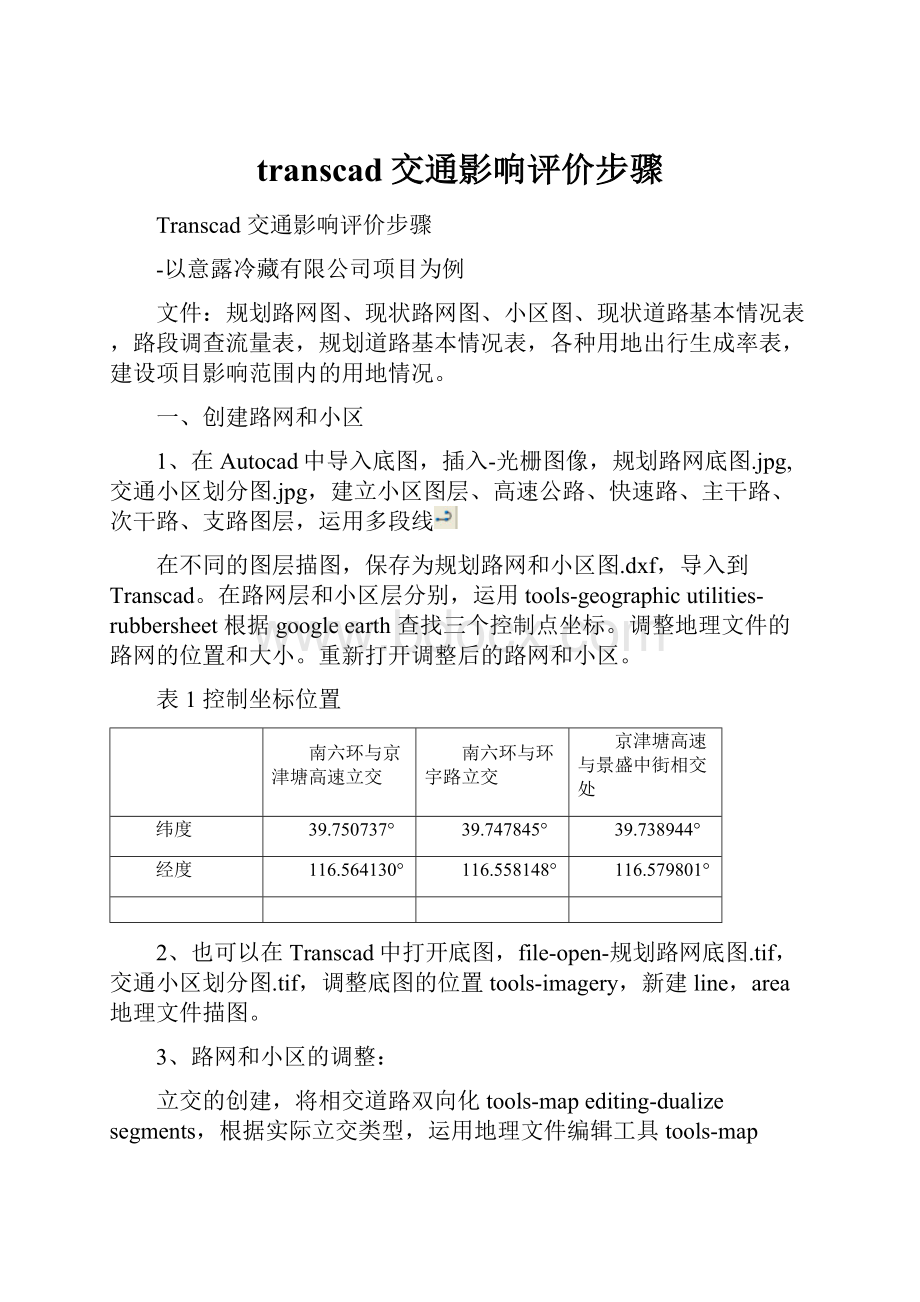
transcad交通影响评价步骤
Transcad交通影响评价步骤
-以意露冷藏有限公司项目为例
文件:
规划路网图、现状路网图、小区图、现状道路基本情况表,路段调查流量表,规划道路基本情况表,各种用地出行生成率表,建设项目影响范围内的用地情况。
一、创建路网和小区
1、在Autocad中导入底图,插入-光栅图像,规划路网底图.jpg,交通小区划分图.jpg,建立小区图层、高速公路、快速路、主干路、次干路、支路图层,运用多段线
在不同的图层描图,保存为规划路网和小区图.dxf,导入到Transcad。
在路网层和小区层分别,运用tools-geographicutilities-rubbersheet根据googleearth查找三个控制点坐标。
调整地理文件的路网的位置和大小。
重新打开调整后的路网和小区。
表1控制坐标位置
南六环与京津塘高速立交
南六环与环宇路立交
京津塘高速与景盛中街相交处
纬度
39.750737°
39.747845°
39.738944°
经度
116.564130°
116.558148°
116.579801°
2、也可以在Transcad中打开底图,file-open-规划路网底图.tif,交通小区划分图.tif,调整底图的位置tools-imagery,新建line,area地理文件描图。
3、路网和小区的调整:
立交的创建,将相交道路双向化tools-mapediting-dualizesegments,根据实际立交类型,运用地理文件编辑工具tools-mapediting-toolbox,结合tools-mapediting-createinterchanges,创建立交。
5、检查路网的连通情况:
选择路网层-tools-mapediting-checklinelayerconnectivity,设置检查的阈值,节点间距在此阈值范围内的点都选择出来,有问题的节点自动建立选择集并呈现在地图上,可以通过transcadtools-mapediting–toolbox地理文件编辑工具进行修改。
6、填加图层属性字段
路网层-打开数据表,dataview-modifytable-addfield注意字段类型。
填加通行能力capacity,双向表示方法AB_capacity,BA_capacity,自由流时间AB_ftimeBA_ftime(通过路段长度和自由流速度计算得到)、自由流速度AB_fspeed,BA_fspeed,车道数lanes,行政等级“等级”,道路名称name,调查路段流量AB_count,BA_count.现状道路通行能力capacityxianzh,现状道路名称XIANZHname.
其中,通行能力和自由流时间是交通分配必须的字段,其数据不能为空。
小区层-打开数据表,填加包含区域,小区编号,产生p、吸引a.
可以通过建立不同等级道路的选择集来填充1列的数据,edit-fill填充数据。
(1)自由流速度
(2)道路通行能力
可以参考《城市道路设计》计算,徐家钰,严作人主编。
也可以参照下表:
7、导出现状路网和小区
在规划路网上建立现状路网的选择集,通过selection-selectbyconditionXIANZHname<>missing.规划路网层,Tools-export选择标准地理文件,保存xianzhuangluwang.dbd
规划小区层,Tools-export选择标准地理文件,保存xianzhuangxiaoquceng.dbd
打开现状路网和小区。
二、生成形心点和建立连杆
小区图层-tools–export
exportascentrpodpoints选择标准地理文件,保存,通过填加图层显示形心点。
在路网节点图层-打开数据表-dataview–modifytable增加字段,index
在小区层-tools-mapediting-connect-在设置中选择连接到路网层,fill填充选项中选择节点数据表中新填加的字段index,fillwith勾选IDsform小区层名。
运用transcad的连接功能会生成连杆,也可以运用transcad的地理编辑工具tools-mapediting–toolbox根据需要进行填加连杆、删除连杆等的操作,
打开路网数据表,建立连杆的选择集,通过selection-selectbyconditionftime=”missing”,其连杆的通行能力设置很大的数,如9999999,其自由流时间设置成很小的数,如0.001。
三、建立虚拟路网,求阻抗矩阵
建立虚拟路网
在节点层数据表,建立形心点选择集,selection-selectbycondition条件为index<>”missing”。
路网层-networks/paths-createcreatelinksfrom选择整个线层。
阻抗矩阵
路网层-networks/paths-multiplepaths,选择求多最短路的数据字段ftime,起点xingxindian,终点xingxindian。
选项network中,勾选centroid,在othersettings中选择形心点选择集。
小区内部阻抗通过planning-planningutilities-intrazonaltraveltimes通过临近3个小区来得到区内阻抗,给定系数值。
保存为“现状阻抗矩阵.mtx”
四、OD反推
1、种子矩阵,
(1)常数矩阵:
在小区层-file-new-matrixID为小区的ID号。
填充为10,
(2)阻抗矩阵:
需要经过换算,因为阻抗越大代表分布量越小。
求阻抗的矩阵合值,通过matrix-contents填加矩阵matrix2,使用“matrix2=1-Cij/
”进行填充,。
2、调查路段流量已经填充到了路网层数据表中。
3、OD反推
建立虚拟路网的路网层-planning-ODmatrixestimation.选择反推使用的分配方法,反推使用种子矩阵,时间、通行能力、调查路段流量所在的字段,反推跌代次数和收敛条件的设置。
在network选项中,勾选centroid在othersettings中选择形心点选择集。
在options选项中,选择输出主题地图。
多次跌代后得到最后的反推分配数据表和反推OD矩阵。
五、交通分布预测
重力模型法:
需要标定重力模型。
1、标定重力模型
输入数据:
反推基年OD矩阵和阻抗矩阵
ID索引的转换:
将矩阵的以路网节点为索引的ID转换为小区ID为索引的矩阵。
Matrix-indices
,addindex.
小区层:
Planning-Tripsdistribution-Gravitycalibration,选择阻抗矩阵文件、小区层、阻抗函数类型、阻抗矩阵,迭代次数和收敛值,约束类型,是否包含K-Factorcalibration。
得到Gamma函数的参数值标定结果.bin和K-Factorcalibration标定矩阵Kfactorcabibration.mtx。
2、规划路网和小区
输入数据:
平衡后的小区产生和吸引量数据和阻抗矩阵。
打开规划路网和小区,创建形心点和连杆,填充连杆的属性。
在节点层建立16个小区节点的选择集,创建虚拟路网guihua,求阻抗矩阵。
进行阻抗矩阵行列ID标识的转换,由目前以路网节点ID为标识的转为以小区ID为标识的
3、导入规划目标年的产生和吸引数据
在小区层-打开数据表,通过dataview-modifytable-新建四个字段noprojectProduction,noprojectAttraction,haveprojectProduction,haveprojectAttraction
打开规划年各小区产生吸引数据表,file-open选择excel文件,目标年出行产生吸引数据表.xls,通过dataview-join,将规划目标年的产生吸引填充进来。
4、交通平衡
小区层-planning-balance分为无项目和有项目两个平衡数据表。
noprojectBALANCE.bin,haveprojectBALANCE.bin
5、交通分布预测
需要打开平衡后的数据表、重力模型标定结果数据表,阻抗矩阵、K-Factorcalibration矩阵
小区层:
Planning-Tripsdistribution-GrabvityAplication,在general选项中选择项目前平衡模型数据表,平衡后的数据字段,在摩擦因子frictionfactor选项中,选择摩擦因子函数类型,输入标定好的系数值,选择K-Factor矩阵及阻抗矩阵。
6、创建期望线
输入数据:
交通分布矩阵
形心点层:
Tools-geographicanalysis-desirelines得到项目前desireline的地理文件。
项目前期望线图:
六、交通分配
所需文件是交通分布矩阵、建好虚拟路网的路网。
1、交通分布矩阵ID转换:
以小区ID为标识的,转换为路网节点层的节点的ID号。
2、交通分配:
路网层-planning-trafficassignment,选择分配方法,交通分布矩阵,时间、通行能力所在字段,分配跌代次数和收敛值。
如果有自己定义的BPR函数参数值也可以选择。
在network选项中,勾选centroid在othersettings中选择形心点选择集。
无项目的交通分配结果:
进行图层隐藏后输出的流量、vc比图。
流量分配图示颜色主题(显示vc比)和比例主题(显示流量),可以修改风格和取消主题。
七、调整
根据分配结果,进行路网、连杆、小区划分等的局部调整,使得分配结果更加接近实际情况。